最近,數百萬用戶採用了新的生活方式,但他們仍在尋找讓生活更輕鬆、更方便的方法。 這就是 Roku TV 的用武之地。它能夠完美地播放您喜愛的所有電影、連續劇、視頻、節目和音樂,因此迅速成為家庭主食。 但您幾乎不知道您還可以將 PC 或 Mac 屏幕鏡像到該電視上。 有了這個功能,出於您可能需要的各種原因,它會非常有用。 當您繼續閱讀本文時,我們將解釋如何 將 Mac 鏡像到 Roku TV 和 PC 到同一台電視。 所以,坐下來,拿起您的設備,準備將您的流媒體體驗提升到一個新的水平!

Mac 是最著名的設備,它比 Windows 等其他設備更快地接受技術進步。 您可以利用它的特性做很多事情,例如與 Apple TV 和 Roku TV 等非 Apple TV 共享屏幕。 假設您在網上尋找有關如何將 Mac 鏡像到 Roku 的教程; 請按照以下步驟操作。
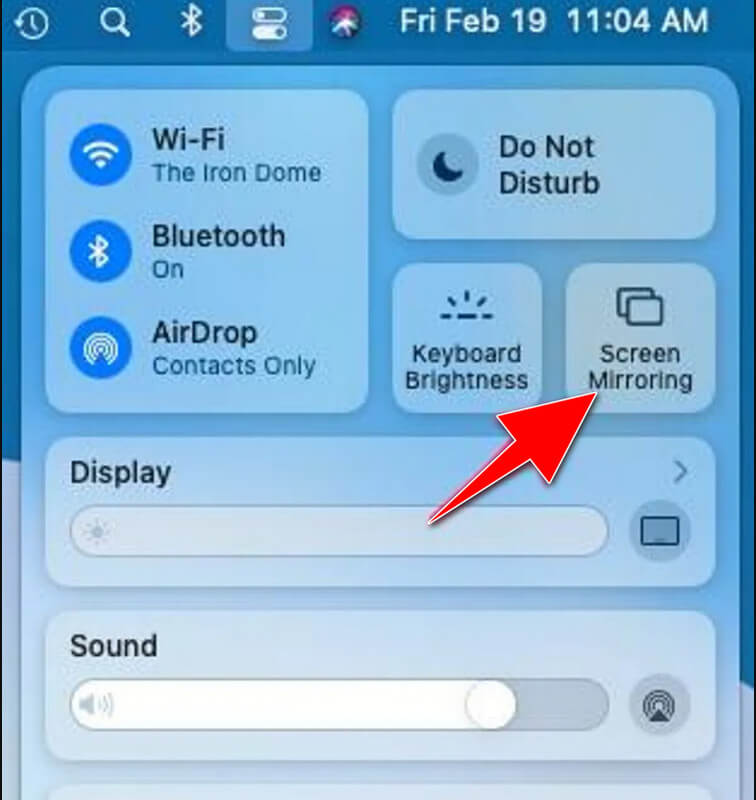
由於其靈活性和操作方式,Windows 是整個實體中使用最多的操作系統。 自從 Microsoft 發布以來,它已經添加了許多對數百萬 Windows 用戶有益的附加功能,例如 Screen Mirroring。 今天的教程將教您如何自發輕鬆地將 Windows 10 投射到 Roku TV。
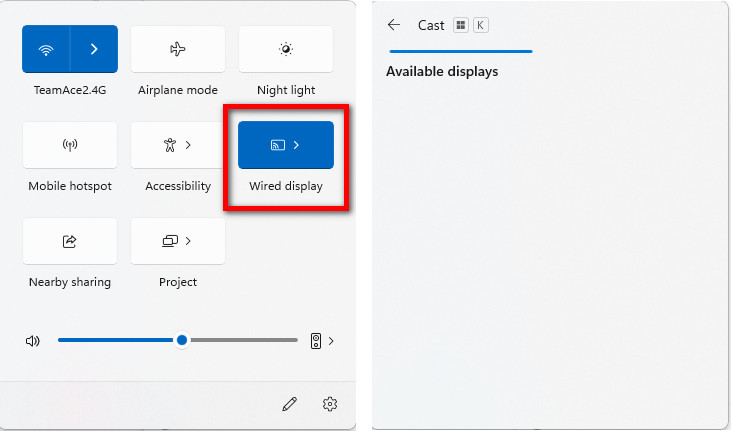
當您需要從 PC 投射 Roku 時,某些版本不支持我們添加的屏幕鏡像功能。 在 Mac 上,通過 AirPlay 連接時會出現問題,因為在截屏時會發生一些延遲。 但今天,我們將討論在沒有 WiFi 連接的情況下將 Windows 或 Mac 截屏到 Roku TV 的最佳方法; 您可以閱讀並複制下面的教程以了解更多信息。

介紹終極屏幕鏡像解決方案 - Aiseesoft 手機鏡! 當您可以在更大的屏幕上查看您的內容時,您是否厭倦了瞇著眼睛盯著您的小手機屏幕? 數百萬人有這個問題,但解決方案已經在你面前。 手機到計算機的鏡像應用程序可以毫不費力地將您的屏幕鏡像到 Windows 或 Mac。 但這還不是全部! 通過這個應用程序,您還可以輕鬆地將鏡像的手機錄製到電腦上。 無論您想在大屏幕上享受觀看還是顯示內容,選擇它作為您的屏幕鏡像應用程序都是最好的選擇。
100% 安全。無廣告。
此外,此應用程序完全免費下載,您現在可以告別電纜和電線的麻煩,因為此應用程序允許您進行無線連接。 你還在等什麼? 立即下載最好的屏幕鏡像應用程序,體驗其他替代品無法提供的終極觀看樂趣。
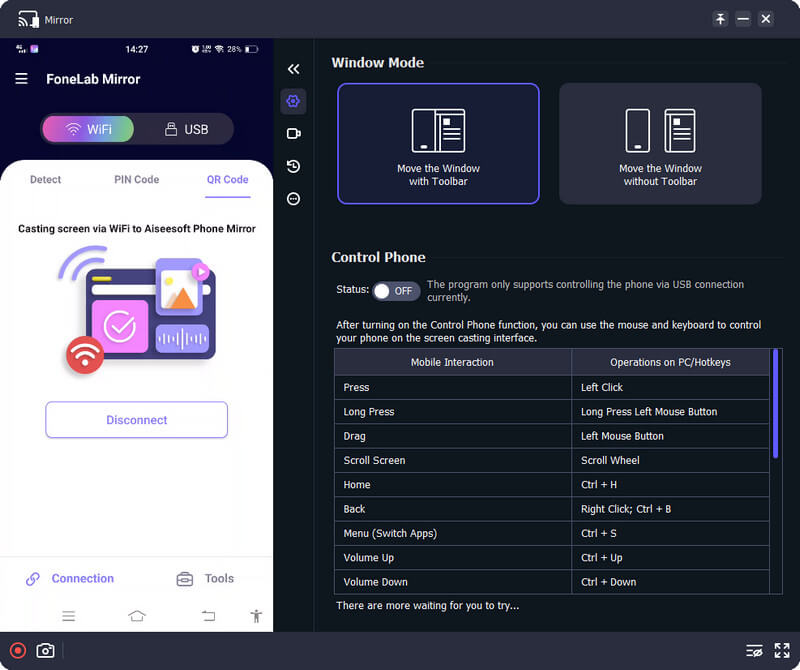
屏幕可以將 iPhone 鏡像到 Roku TV 嗎?
有可能 將 iPhone 鏡像到 Roku 電視 便攜,因為這兩種設備都支持 Airplay。
為什麼我在 Windows 上找不到屏幕鏡像?
如果您使用的是台式機,則預計屏幕鏡像功能不可用,但如果您使用的是裝有 Windows 操作系統的筆記本電腦,則可以輕鬆使用屏幕鏡像功能。
我可以將 Android 屏幕鏡像到 Roku TV 嗎?
是的,特別是如果您的 Android 具有屏幕鏡像功能。 首先檢查您的設備是否支持屏幕鏡像功能,因為如果不支持,您將需要下載一個應用程序才能在 Roku TV 上進行屏幕鏡像。
結論
至 屏幕鏡像 Mac 到 Roku,您可以使用我們在上面的教程中添加的 Apple Airplay。 同樣,Windows 操作系統沒有便攜式 AirPlay,但它具有可以最大化的屏幕鏡像功能。 本文是否幫助您獲得所需的解決方案? 如果是這樣,請根據您在此處收集的信息給我們評分。